Automatizált telepítése kliens operációs rendszerek Windows-telepítési szolgáltatások
Futtassa a Windows System Image Manager alkalmazást.
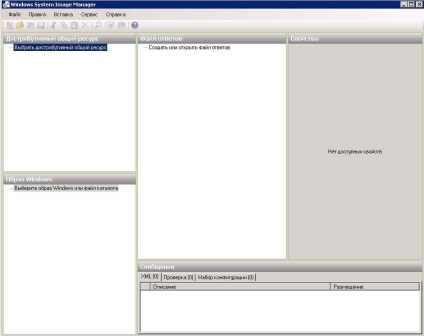
Most létre kell hoznunk egy működő könyvtárat és másoljuk a install.wim fájlt a forgalmazás. A számítógépen, hoztam létre egy megosztott mappát a neve «WAIK Distribution».
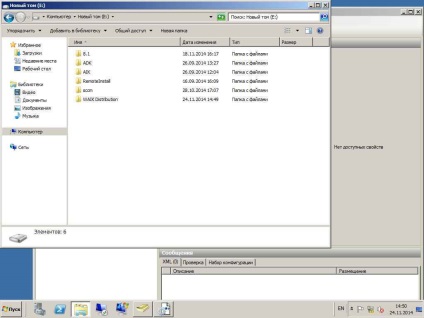
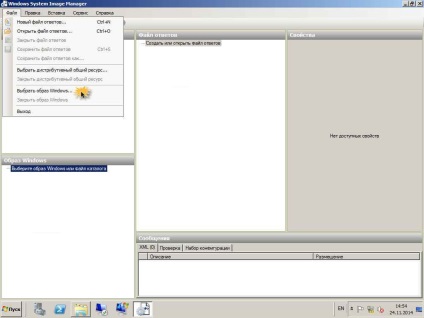
Ezután meg kell nyitni a kép segítségével Windows System Image Manager (Fájl menü - Válassza a Windows Image). Keresse meg a mappát, hogy nemrég létrehozott, és válassza ki install.wim fájlt. A megjelenő ablakban kattintson az Igen a figyelmeztetést, ez létrehoz egy könyvtár szerkezete által megkövetelt
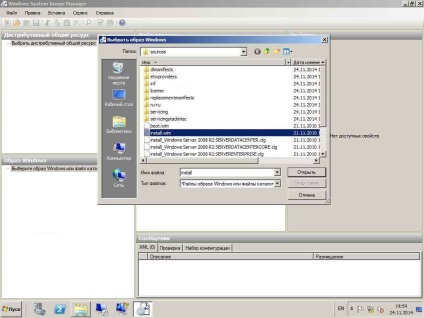
FIGYELEM! Ha a WIM fájl több különböző kép, akkor csak az egyiket (például a Windows 7 vagy Windows 7 VÁLLALKOZÁSI).
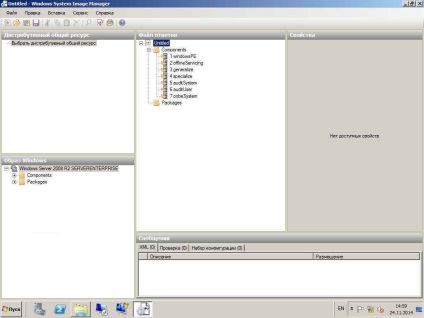
Most elkezdhetjük létre az első válasz fájlt: kattintson a Fájl - Új Answer fájl.
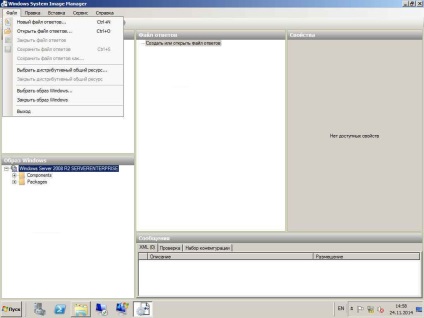
WDSUnattend.xml (Lehetővé teszi, hogy automatizálják a windowsPE, beleértve a kapcsolatot a WDS szerver, hozzon létre lemezfelosztások partíció kiválasztása telepíteni a Windows 7, és a nyelv kiválasztása. WDSUnattend.xml fájl van megadva az ügyfél lapra a WDS szerver tulajdonságok).
ImageUnattend.xml (automatizálható a kezdeti beállításokat Out of Box Experience (OOBE) a telepítési kép Windows 7. Ezek azok a kérdések, és mezőket kitölti kézzel az első csomagtartó a rendszer, mint például létre a felhasználó jelzi a szervezet, stb . Fájl ImageUnattend.xml kiválasztott az Általános lapon a kép tulajdonságai WDS).
Miután létrehoztunk egy új válasz fájl WDSUnattend.xml, akkor tartalmaznia kell a különböző paraméterek (komponensek). Ezt meg lehet tenni a bővülő «alkatrészek» A Windows Image ablakot, és jobb egérgombbal rákattint a kívánt alkatrész, és hozzá ez a lehetőség a válasz fájlt. Első pillantásra az egész eljárás meglehetősen bonyolult és nehézkes, mivel a különböző alkatrészek számát és paramétereit, hogy mi is hozzá, hogy mi választ fájl nagyon nagy.
beállítottuk a következő elemeket a fájl WDSUnattend.xml:
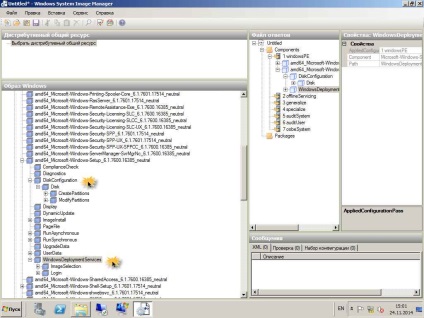
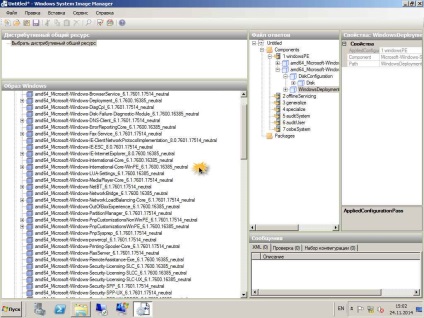
Kompakt operációs rendszer, amely célja, hogy felkészítse a számítógépet telepíteni a Windowst. Ez lehet használni:
Indítsa el a számítógépet, anélkül OS (bare-metal)
Lemezkezelő, particionálás és formázás
Másolás lemez képek, vagy kezdeményezzen Windows telepítő a hálózaton
Mi automatizálja a folyamatot, WindowsPE WDSUnattend.xml módosításával a válasz fájlt.
Az első képernyő a telepítés program, amit szeretne megszabadulni felelős a nyelvi beállításokat. A „kép a Windows a jobb gombbal az elemre” Microsoft Windows-lntemational-Core-WinPE »és válassza ki a« Paraméter hozzáadása a folyosón 1 windows PE”. Ha ezt a lehetőséget a „Answer File” és kérje a megfelelő a tulajdonságok ablakban:
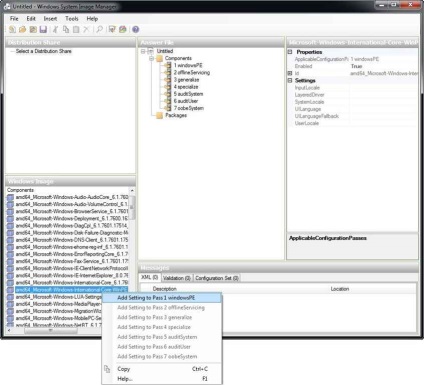
InputLocale EN-US
SystemLocale RU-RU
UI Language ru-RU
UserLocale RU-RU
Az egyéb paraméterek nem lehet megérinteni. Ezek elég az ablak nem jelenik meg a Windows telepítési folyamatot.
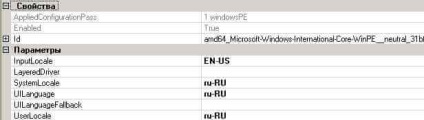
UILanguage paraméter határozza meg a nyelvet, hogy az operációs rendszer telepítése. Mivel a disztribúció tartalmaz csak az orosz változata az operációs rendszer, a lehetőséget, nincs más választásunk. Azonban ez a paraméter nem kötelező, mert különben egy párbeszédablak jelenik meg, azt a követelményt, hogy válassza ki a telepíteni képet.
Ennyit a telepítés Windows 7.
Tekintettel arra, hogy ebben az esetben a szakasz amd64_Microsoft Windows-International-Core-WinPE nem tartalmazhat paramétereket, jelenlétét a válasz fájl szintén nem szükséges.
Persze, ha telepíti a 32 bites operációs rendszer, a megfelelő szakaszban fogják hívni x86_Microsoft Windows-International-Core-WinPE.
Van egy funkció. Ha a válasz fájl paraméterei vannak meghatározva 32 és 64 bites architektúra, a választás egy sor paramétert, amelyeket használni fognak, attól függ, hogy az építészet, a boot image. Azaz, ha a számítógép indítás egy 32 bites boot image, a paraméterek x86 előtagot használják, ha az indító kép 64 bites, a paraméterek előtaggal amd64 alkalmazni.
Az említett jellemző, hogy ha telepíteni a 32 bites verzió a Windows XP operációs rendszer, és a válasz fájlt, továbbá a 32 bites is vannak lehetőségek az x64 architektúra, abban az esetben értékeket UILanguage paraméter 64 bites architektúra, egy párbeszédablak azzal a követelménnyel, hogy válassza ki a telepíteni kép is megjelenik
Ezután jön Zaprosc jelszót hozzáférést a WDS kiszolgálón.
A „kép a Windows” nyilvánosságra ág „Microsoft Windows-telepítő”, jobb klikk a paraméter „WindowsDeploymentServices”, add meg a pass „1 windows PE”. A „Válasz File” 1 válassza windowsPE / Microsoft Windows-telepítő / WindowsDeploymentServices / Belépés / bizonyítványok és adja meg a domain, felhasználónevet és jelszót a fiókhoz a jogot, hogy olvassa el a Remote Installation részesedése a WDS kiszolgálón.
Meg kell értenünk, hogy ezek a beállítások bármely számítógépről a helyi hálózaton lehet besprepyadstvenno használat képeket feltölteni a WDS. Ha ez egy „tiszta” a Windows 7, hogy sok esetben ez nagyon is lehetséges, hiszen kulcsok mennyiségi licenc már nem tárolja az ügyfél, és ennek megfelelően a kép nem tartalmaznak semmi olyat, nem lehet beszerezni a nyilvánosság nélkül WDS szerver.
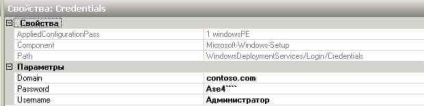
A következő telepítési képernyő: „kiválasztása, amely utat.” Ezt a beállítást érdemes használni, ha csak egy képet, vagy úgy dönt, hogy használja mindig ugyanaz.
Most kell felvenni a válasz fájlt egy másik paraméter, ami alapján amd64_Microsoft Windows-telepítőt. A Windows Image jobb klikk a WindowsDeploymentServices, és válassza ki a Beállítás hozzáadása Pass 1 windowsPE.
Az Answer fájl telepítésére WindowsDeploymentServices, telepítését és válassza ImageSelection InstallImage.
A paraméterek ImageGroup Adjuk meg a csoport nevét, ahol a telepítési képet, és a helyszínen ImageName Írja be a kép nevét.
Beállítása Fájlnév opcionális, és ott abban az esetben, ha a csoport tartalmaz több képet az azonos nevet.
ImageGroup - Windows 7 kép
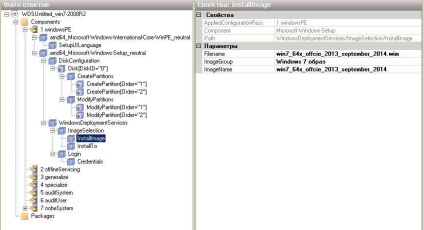
Annak érdekében, hogy ne legyen összetéveszthető az első név, vagy fájl csoport nézd meg ezt a kérdést a WDS kiszolgálón.
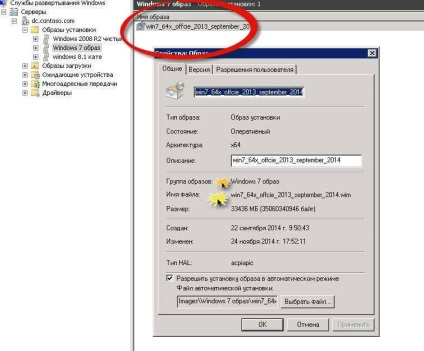
Kiválasztása a merevlemez partíciós telepíteni a rendszert. A „kép a Windows” nyilvánosságra ág „Microsoft Windows-telepítő”, jobb klikk a paraméter „DiskConfiguration”, add meg a pass „1 windows PE”. A "válasz fájl" jobb klikk a "1 windowsPE / Microsoft Windows-telepítő / DiskConfiguration". Válassza ki az "Insert New Disk". Ebben az esetben arra utal, hogy a fizikai merevlemez, mely rendszerint egy personalkah. Válassza ki azt a Properties ablakban állítsa DiskID = 0. A számozás lemezek nullától kezdve. Most kell, hogy hozzon létre partíciót a merevlemezen konfigurációt. Feltételezhető, hogy a personalkah fog állni kerekek 300 GB-os és 500 GB. Kisebb délután tűz nem fog találni, de egy átlagos irodai PC teljesen haszontalan. Ha a Windows 7 használata nélkül válasz telepítés automatikusan létrehoz egy szolgáltatást általában 100 MB partíció elején a lemezt. Az rendszer partíció hagy 100 GB (ez legyen elég nagy mozgásteret). A többi helyet szervez egy másikat a felhasználók fájlokat. A lényeg az, hogy sok felhasználó nem törődve az egészségügyi PC kalapács „Desktop” fényképeket Egyiptomból, sorozatok és a cucc. Ennek eredményeként, az operációs rendszer a fulladás a kimerültség szabad hely a rendszer meghajtón. Tehát hagyjuk, hogy minden zajlik a második lemezt. Így jutunk:
1. § (C: Syst) - 100 000 MB
2. szakasz (D: Work) - a maradék helyet
A "válasz fájl" jobb klikk a "1 windowsPE / Microsoft Windows-telepítő / DiskConfiguration / Disk [DiskID =" 0 "] / CreatePartitions". Válassza ki az „Új beszúrása CreatePartitions”. Válassza ki a létrehozott partíciót, és töltse tulajdonságok:
Kiterjesztése = false
Order = 1
Méret = 100000
Type = Elsődleges
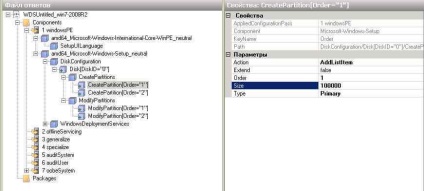
és egy másik:
Kiterjesztése = true
Order = 2
size =
Type = Elsődleges
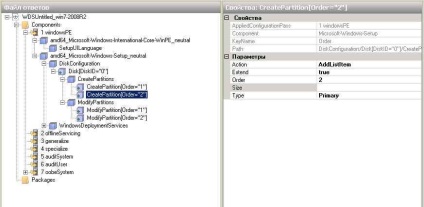
Itt meg kell figyelni, hogy a következő. Az ingatlan részben vagy kérdezze „Extend = true”, vagy töltse ki az ingatlan mérete (megabájt). Így a tulajdona „Extend = true”: az összes maradék hely. „Típus” tulajdon más értéket is, de ez egy külön kérdés.
Miután létrehozta a partíciók jobb klikk a 1 windowsPE / Microsoft Windows-telepítő / DiskConfiguration / Disk [DiskID = "0"] / ModifyPartitions. Válassza ki az „Új beszúrása ModifyPartitions”. Válassza ki, hogy hozzon létre egy „módosítás” és töltse ki a tulajdonságok:
Itt az ingatlan „partíció azonosítója” megfelel az ingatlan „megrendelés” szakasz (CreatePartitions), amely korábban az ingatlan beírni. A tulajdon „megrendelésére” ModifyPartitions meghatározza a relatív végrehajtásának sorrendjében minden ModifyPartitions. Ebben az esetben a sdlya ModifyPartitions tulajdonságok „partíció azonosító” és a „Rendelés” ugyanaz lesz.
Hozzon létre egy másik ModifyPartitions elem:
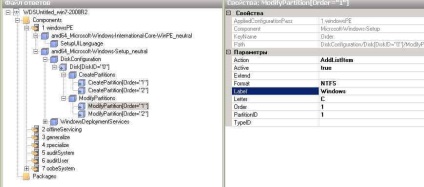
és egy másik:
aktív
Hosszabbítsa
Format = NTFS
Label = Work
Letter = D
Order = 2
Partíció ID = 2
típus azonosító
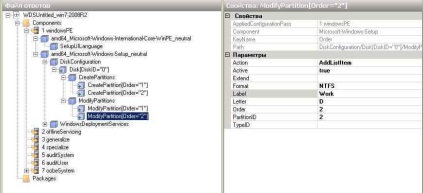
Különbséget teszünk InstallTo pont és a helyszíni DiskID és PartitionID bevezetésére illetőleg a lemez száma, és a partíció száma, ahol majd az operációs rendszer telepítése. Esetünkben DiskID = 0, és PartitionID = 1
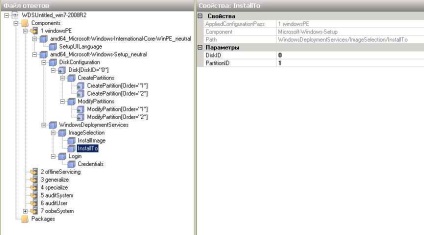
Nézzük, kattintson a Fájl menüpontra válasz Service Ellenőrző
